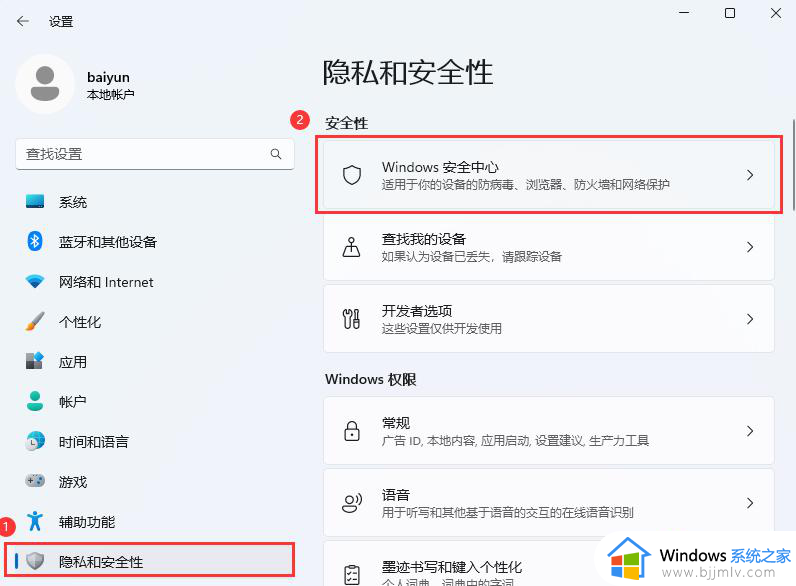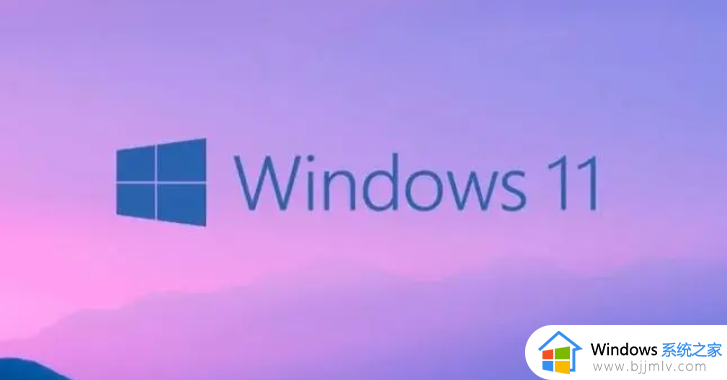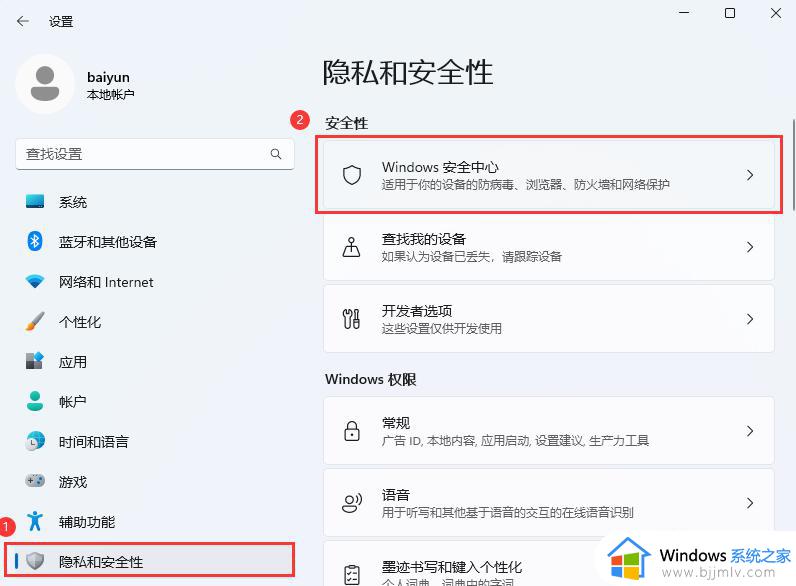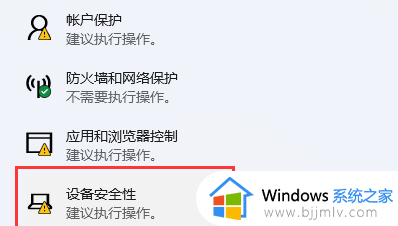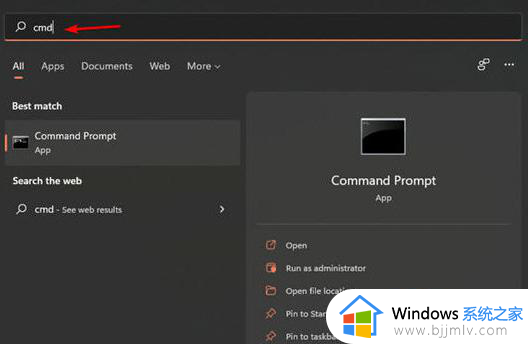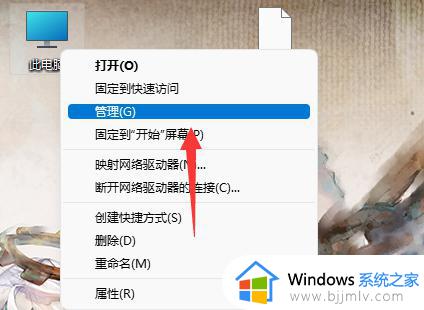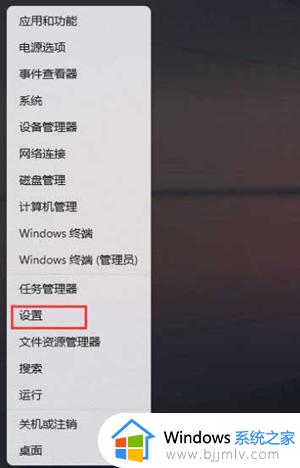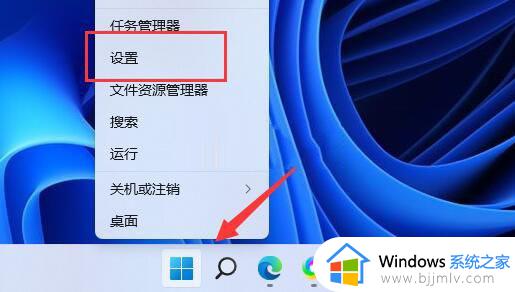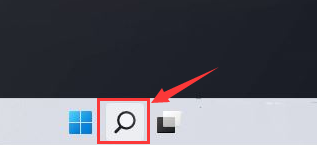win11无法在此设备上加载驱动程序什么意思 win11无法在此设备上加载驱动程序如何解决
近日有不少win11系统用户遇到这样一个问题,就是突然提示无法在此设备上加载驱动程序,导致相应设备停止运行了,很多人不知道是什么意思,可以更新驱动 程序或者禁用安全功能来尝试修复,现在给大家介绍一下详细的解决方法吧。
具体解决方法如下:
一、更新受影响的驱动程序
大多数情况下,简单地更新驱动程序可能会修复 Windows 11 中的A 驱动程序无法在此设备上加载错误。因此,请检查 Windows 本身是否列出了驱动程序的更新并安装它。
如果您没有在 Windows 更新部分中找到更新的版本,请尝试其他方法来更新驱动程序。在这里,您只需要检查设备制造商是否已在其网站上上传了最新的驱动程序版本。
二、禁用内存完整性功能
1、按Windows+S启动搜索菜单,在顶部的文本字段中输入Windows 安全,然后单击相关搜索结果。
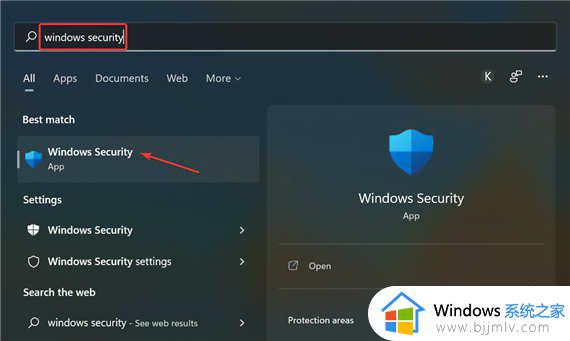
2、接下来,从此处列出的各种选项中单击设备安全性。
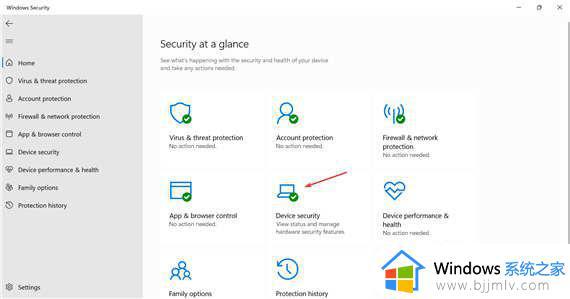
3、单击顶部的核心隔离详细信息选项。
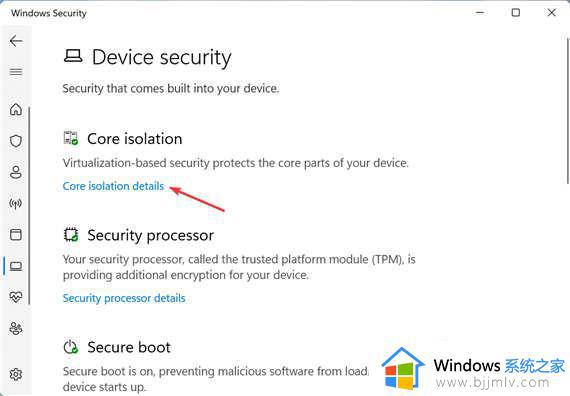
4、现在,关闭内存完整性的切换。
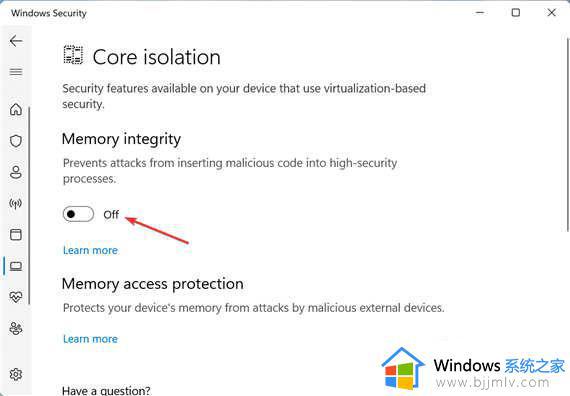
5、最后,重新启动计算机以使更改完全生效。
内存完整性是 Windows 中的一项安全功能,可防止安装不兼容或可能有害的驱动程序。因此,如果错误的驱动程序试图获得访问权限。该功能将阻止,从而导致A 驱动程序无法在 Windows 11 中加载此设备错误。
这里的两种方法已经为大多数用户修复了错误。虽然如果它仍然存在,您可以执行系统还原或将 Windows 11 重置为出厂设置。
上述给大家讲解的就是win11无法在此设备上加载驱动程序的详细解决方法,如果你有碰到一样情况的话,可以学习上面的方法来进行解决吧。